MySQL 5.7.18 安装教程
由于不同版本的mysql安装的过程可能稍有不同,这里介绍的版本是mysql-5.7.18的版本。
1、下载mysql-5.7.18-linux-glibc2.5-x86_64.tar.gz压缩文件
输入oracle中下载mysql的地址如下:
https://dev.mysql.com/downloads/mysql/
由于我们是linux centos 6.5 64位,所以,选择安装的版本如下:
下载mysql-5.7.18-linux-glibc2.5-x86_64.tar.gz压缩文件。
2、上传到linux上,并安装
这里,我上传到linux的目录为/data/program/mysql-5.7.18-linux-glibc2.5-x86_64.tar.gz,解压到当前文件夹,如下图所示:
为了更通用,我习惯设置软链接,因此输入:
效果为:
好处,由于软链接相当于windows系统的快捷方式,此时,如果我们的mysql版本改变,只要改变软链接的指向即可。
开始设置:
(1)添加mysql组和mysql用户
group add mysql
user add mysql -g mysql
(2)在/data/program/mysql下创建一个data目录
mkdir data
(3)将/data/program/mysql目录以及其下所有文件和目录改为mysql:mysql拥有
chown mysql:mysql /data/program/myql
chown mysql:mysql /data/program/mysql/* -R
(4)设置myql下的bin为环境变量:
在/etc/profile中添加如下:

配置好后,执行:
source /etc/profile
使得刚才配置的环境变量生效。
(5)输入如下命令:
mysqld --user=mysql --basedir=/data/program/mysql --datadir=/data/program/mysql/data--initialize
此时,打印出如下信息:
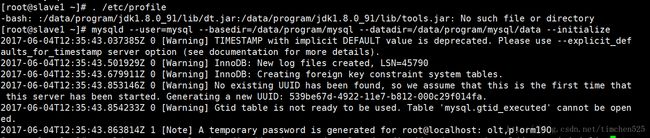
在最后一行,有给出root的默认密码为:olt,p!orm19O
(6)启动mysql.server
执行:
/data/program/mysql/support-files/mysql.serverstart
此时,打印如下错误信息:

(7)设置开机启动项和一些必要的设置
cp /data/program/mysql/support-files/mysql.server/etc/init.d/mysqld
chmod 755/etc/init.d/mysqld
vim /etc /init.d/mysqld
输入:set number可以先试试行号,修改66-73行的数据目录:
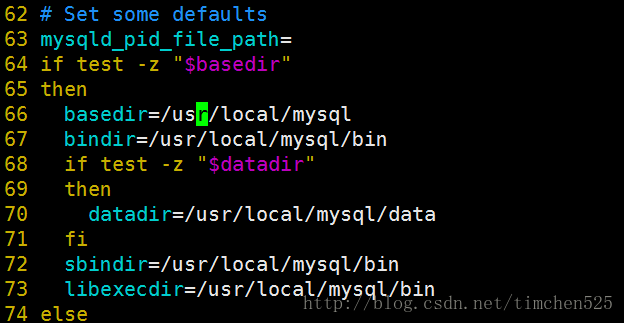
修改为:
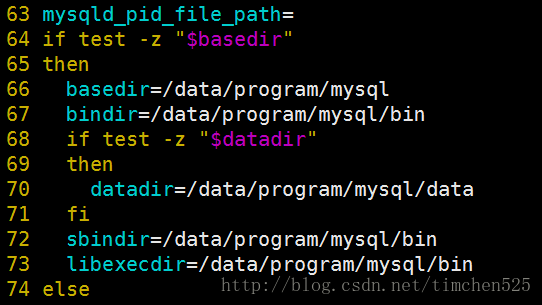
(8)修改/etc/my.cnf配置

注意:在其中添加basedir和datadir的目录
(9)启动mysql
service mysqld start
(10)测试myql客户端是否能够成功连接上去,执行:
mysql -uroot -p
密码为刚才生成的olt,p!orm19O
可以看到成功的登录mysql,如下:
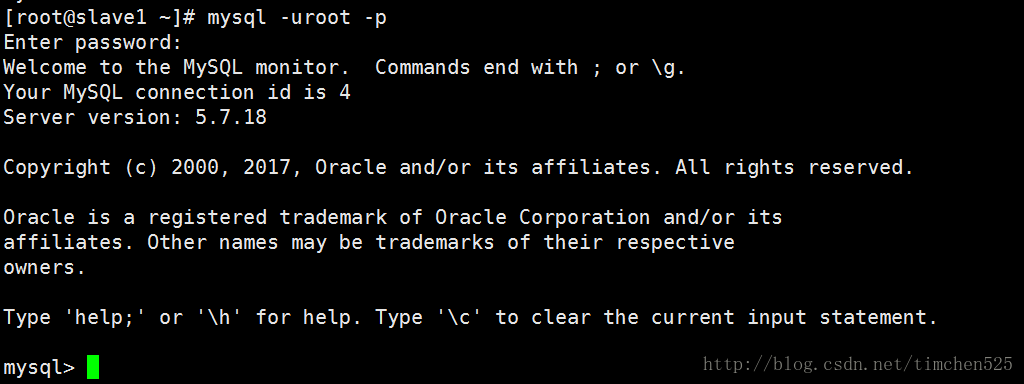
问题:假如忘记mysql数据库的密码,该如何操作呢?
可以在/etc/my.cnf中[mysqld]下面添加这样一行:
skip-grant-tables=1

重启:

重启,mysql,这样就可以,免密码登录mysql,当我们成功登录后,再去修改指定用户的密码。

输入:mysql -uroot -p
此时虽然,仍要我们输入密码,但是密码是空的,直接按回车进去。

执行:use myql;
更新密码root用户的密码为mima,执行如下:
update user set authentication_string = password('mima'),password_expired = 'N', password_last_changed = now() where user = 'root';
设置成功之后,我们把之前的skip-grant-tables=1注释掉,重新启动mysql,此时myql的root用户的密码为mima,即可以成功登录。
注意:
上述的配置,mysql只能本地访问,是不允许外部访问的。
需要设置如下:
grant all privileges on *.* to 'root'@'%' identified by 'mima' with grant option;
flush privileges;
注意:这里只是简单的将所有数据库,允许root用户用密码mima从任意ip登录该数据库进行访问,当然实际情况中,只允许某些用户访问某些事数据库。
